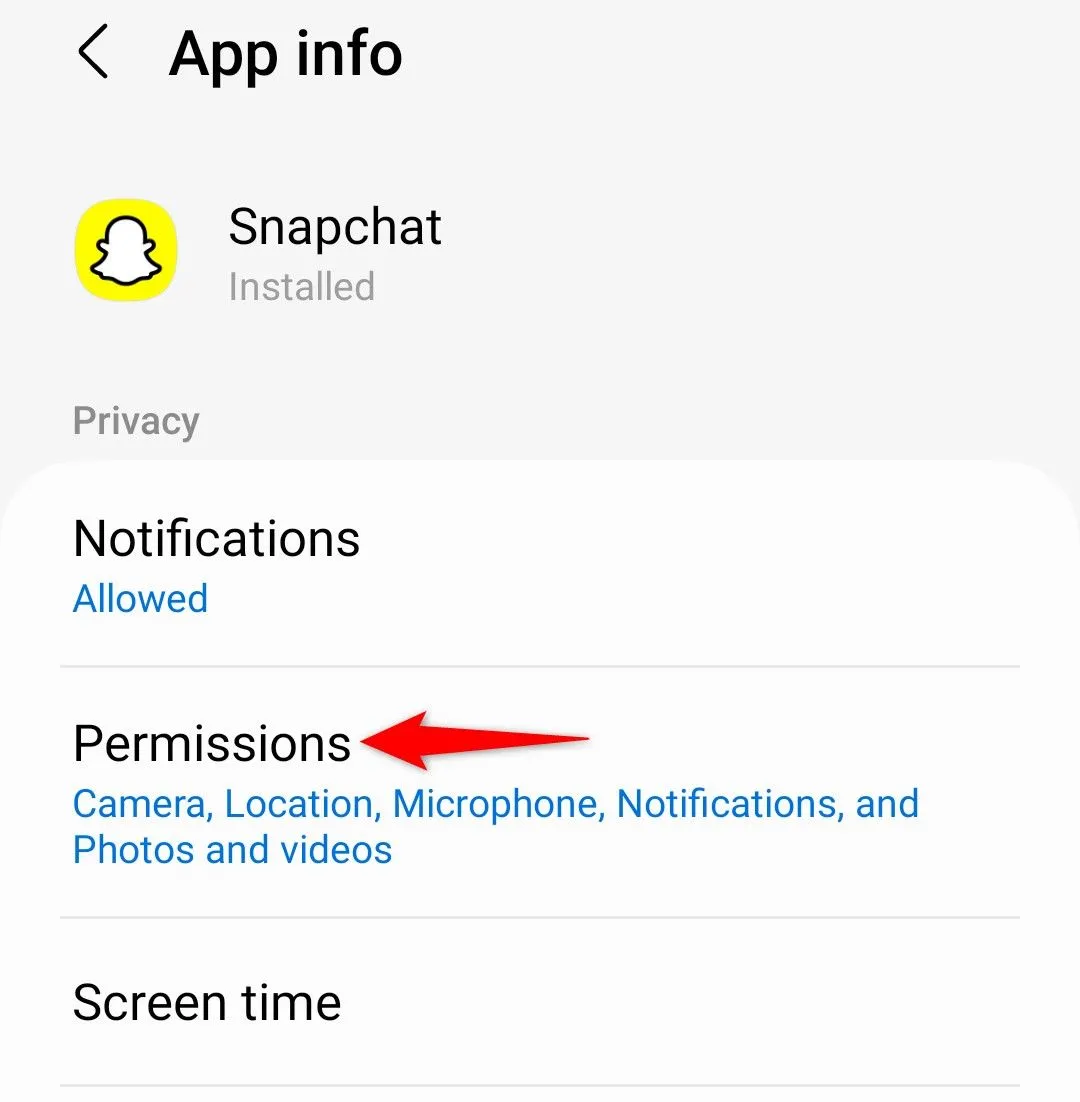Trình quản lý tệp (File Explorer) của Windows đã được cải tiến đáng kể với nhiều tính năng mới theo thời gian, như khả năng quản lý tệp nén, hỗ trợ nhiều tab và hơn thế nữa. Tuy nhiên, vẫn còn nhiều tính năng quan trọng mà File Explorer mặc định còn thiếu, chẳng hạn như khả năng hiển thị kích thước thư mục trực tiếp. Nếu bạn đang tìm kiếm những tính năng vượt trội hơn những gì File Explorer hiện có, việc sử dụng một trình quản lý tệp bên thứ ba là một lựa chọn tuyệt vời. Bài viết này sẽ hướng dẫn bạn cách thiết lập một trình quản lý tệp bên thứ ba làm mặc định trên Windows 11 và cách gán phím tắt Win+E để mở ứng dụng đó một cách tiện lợi.
Tại Sao Nên Thay Đổi Trình Quản Lý Tệp Mặc Định Trên Windows?
Mặc dù File Explorer trên Windows 11 đã được bổ sung nhiều tính năng hấp dẫn, nhưng vẫn có những hạn chế nhất định. Ví dụ, một trong những phàn nàn phổ biến là thiếu tính năng hiển thị trực tiếp kích thước thư mục, điều mà nhiều người dùng chuyên nghiệp mong muốn. Nếu đây là mối bận tâm duy nhất của bạn, các công cụ như Windhawk có thể giúp giải quyết.
Tuy nhiên, nếu bạn muốn nhiều tính năng hơn nữa, việc cài đặt một trình quản lý tệp bên thứ ba là giải pháp tối ưu. Có rất nhiều lựa chọn để bạn cân nhắc như OneCommander, DirectoryOpus, File Pilot, và nhiều ứng dụng khác. Sau khi cài đặt một trong số các ứng dụng này, điều quan trọng là bạn cần đặt nó làm trình quản lý tệp mặc định trên máy tính của mình. Nếu không, Windows sẽ tiếp tục mở các tệp và thư mục bằng File Explorer tích hợp sẵn thay vì ứng dụng bên thứ ba mà bạn đã cài đặt. Thật không may, không phải tất cả các trình thay thế File Explorer này đều bao gồm một cài đặt tích hợp sẵn để tự động đặt chúng làm trình quản lý tệp mặc định trên Windows 11.
Ví dụ, bạn có thể dễ dàng đặt OneCommander làm File Explorer mặc định bằng cách nhấp vào biểu tượng ba dấu gạch ngang ở góc trên bên trái, điều hướng đến Program Settings > Advanced, và chọn hộp “Register as a Default File Manager”.
 Tùy chọn đăng ký làm trình quản lý tệp mặc định trong cài đặt OneCommander
Tùy chọn đăng ký làm trình quản lý tệp mặc định trong cài đặt OneCommander
Tuy nhiên, nhiều trình quản lý tệp khác như File Pilot lại không cung cấp tùy chọn này. Để đặt chúng làm trình quản lý tệp mặc định trên Windows, bạn cần chỉnh sửa Registry theo cách thủ công. Ngay cả đối với các ứng dụng có tùy chọn tích hợp sẵn như OneCommander, quy trình này về cơ bản cũng liên quan đến việc sửa đổi Registry, chỉ là nó được thực hiện ngầm.
Hướng Dẫn Thay Đổi Trình Quản Lý Tệp Mặc Định Trong Windows 11 Bằng Registry
Các hướng dẫn sau đây liên quan đến việc chỉnh sửa Registry, một hành động tiềm ẩn rủi ro vì một chỉnh sửa không chính xác có thể khiến máy tính của bạn trở nên không ổn định. Do đó, bạn nên sao lưu máy tính của mình và tạo một điểm khôi phục hệ thống trước khi thực hiện để đảm bảo an toàn cho dữ liệu trong trường hợp có sự cố xảy ra.
Để thay đổi trình quản lý tệp mặc định trong Windows 11, bạn hãy mở menu Start, nhập tên của trình quản lý tệp bên thứ ba mà bạn đã cài đặt, và chọn “Open File Location” (Mở vị trí tệp). Chúng tôi sẽ minh họa bằng File Pilot, nhưng quy trình này tương tự đối với bất kỳ ứng dụng nào bạn đã cài đặt.
Nhấp chuột phải vào tệp thực thi của File Pilot và chọn “Copy as Path” (Sao chép đường dẫn). Sau đó, mở Notepad và dán đoạn script sau. Bạn sẽ cần thay thế cả hai trường hợp đường dẫn File Pilot trong script bằng đường dẫn của trình quản lý tệp của bạn.
Windows Registry Editor Version 5.00
[HKEY_CLASSES_ROOTDriveshell]
@="open"
[HKEY_CLASSES_ROOTDriveshellopencommand]
@=""C:UserskramaAppDataLocalVoidstarFilePilotFPilot.exe" "%1" /T /O /S"
[HKEY_CLASSES_ROOTDirectoryshell]
@="open"
[HKEY_CLASSES_ROOTDirectoryshellopencommand]
@="C:UserskramaAppDataLocalVoidstarFilePilotFPilot.exe"%1" /T /O /S"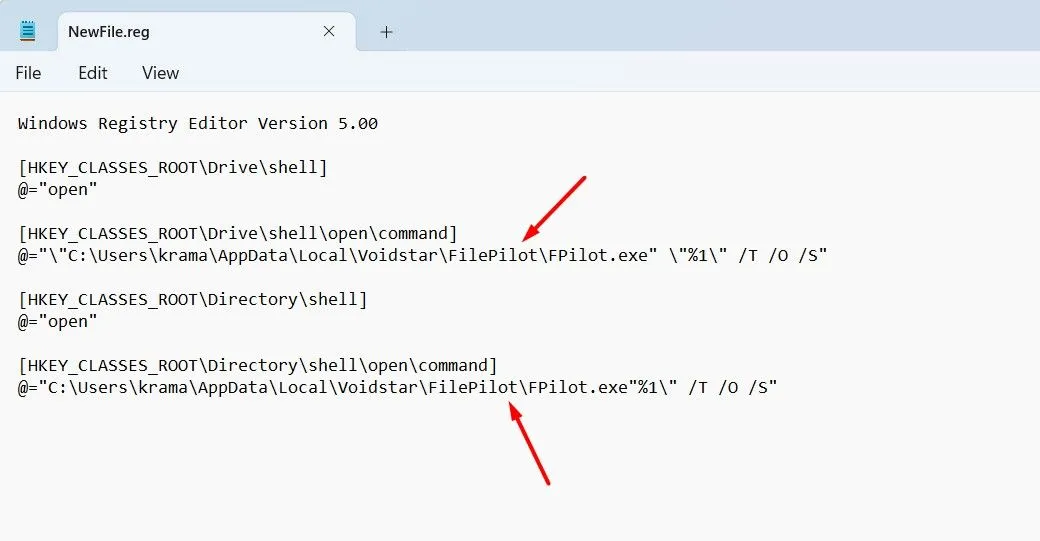 Đường dẫn File Pilot trong đoạn mã Registry để thay đổi File Explorer mặc định
Đường dẫn File Pilot trong đoạn mã Registry để thay đổi File Explorer mặc định
Tiếp theo, nhấp vào “File” ở góc trên bên trái và chọn “Save As” (Lưu dưới dạng). Đặt tên cho script và thêm phần mở rộng .reg vào cuối. Thay đổi “Save as type” (Lưu dưới dạng) thành “All Files” (Tất cả tệp) và nhấp vào “Save” (Lưu).
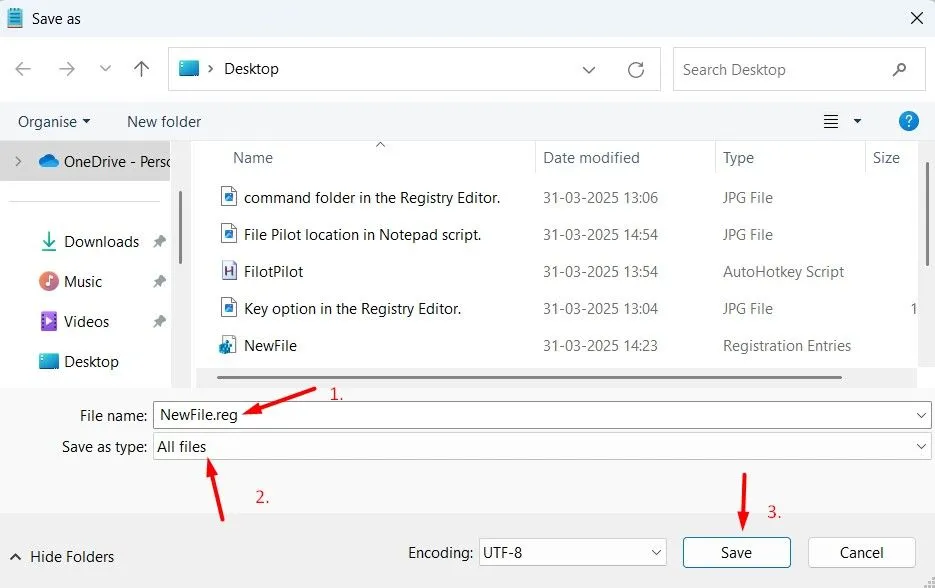 Lưu tệp script Registry (.reg) để thay đổi trình quản lý tệp mặc định
Lưu tệp script Registry (.reg) để thay đổi trình quản lý tệp mặc định
Điều hướng đến vị trí bạn đã lưu script và nhấp đúp vào nó để chạy. Trình quản lý tệp bên thứ ba, File Pilot trong trường hợp này, giờ đây sẽ đảm nhiệm các hoạt động liên quan đến việc mở bất kỳ ổ đĩa hoặc thư mục nào.
Trong tương lai, nếu bạn muốn đặt lại Windows File Explorer làm trình quản lý tệp mặc định, bạn cần mở Registry Editor và xóa thư mục “Open” trong hai vị trí sau: “HKEY_CLASSES_ROOTDriveshell” và “HKEY_CLASSES_ROOTDirectoryshell”.
Quan trọng hơn, bạn phải xóa thư mục “Open” khỏi cả hai vị trí này nếu bạn có kế hoạch gỡ cài đặt trình quản lý tệp bên thứ ba đã cài đặt. Nếu bạn gỡ cài đặt ứng dụng mà không chuyển về Windows File Explorer làm trình quản lý tệp mặc định trước, Windows sẽ không thể mở bất kỳ thư mục nào trên máy tính của bạn.
Gán Phím Tắt Win+E Để Mở Trình Quản Lý Tệp Thay Thế
Có nhiều cách để mở File Explorer trong Windows 11, với cách nhanh nhất là sử dụng phím tắt Win+E. Một số ứng dụng, như OneCommander, cung cấp tùy chọn tích hợp sẵn để chuyển hướng phím tắt Win+E mở OneCommander thay vì Windows File Explorer. Thật không may, nhiều ứng dụng khác, như File Pilot, lại không có tùy chọn này.
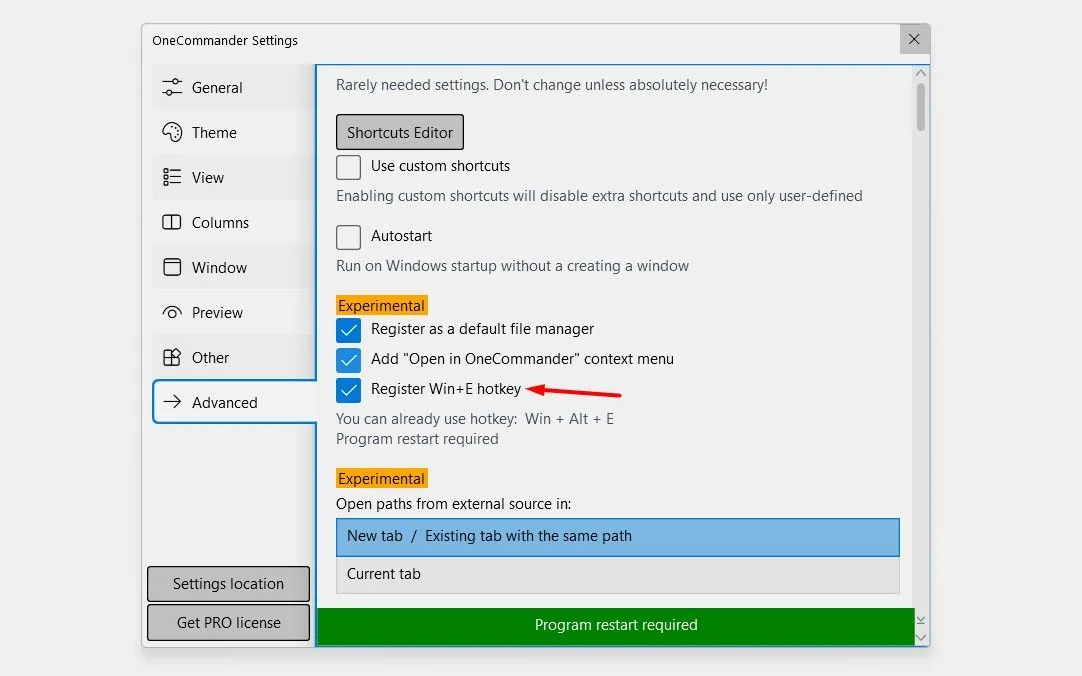 Tùy chọn đăng ký phím tắt Win+E trong cài đặt OneCommander
Tùy chọn đăng ký phím tắt Win+E trong cài đặt OneCommander
Để các ứng dụng này có thể được mở bằng phím tắt Win+E, bạn sẽ cần sử dụng một công cụ bên thứ ba có tên là AutoHotkey. Đầu tiên, hãy tải xuống và cài đặt công cụ này trên máy tính của bạn. Sau đó, mở Notepad và nhập #e::Run, theo sau là đường dẫn của trình quản lý tệp bên thứ ba mà bạn đã sao chép trước đó. Lệnh sẽ trông giống như sau:
#e::Run "C:UserskramaAppDataLocalVoidstarFilePilotFPilot.exe"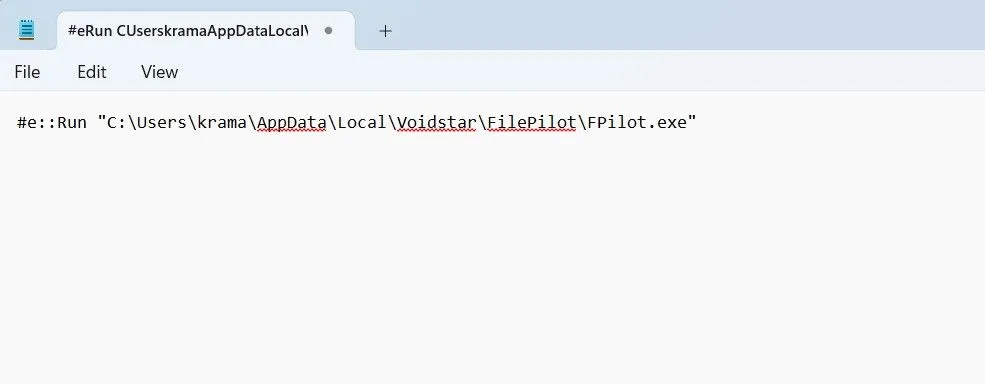 Cửa sổ Notepad với đường dẫn File Pilot trong script AutoHotkey
Cửa sổ Notepad với đường dẫn File Pilot trong script AutoHotkey
Tiếp theo, nhấp vào nút “File” và chọn “Save As”. Trong menu thả xuống “Save as type”, chọn “All Files” và đặt tên cho tệp. Bạn cần thêm phần mở rộng .ahk vào cuối tên tệp, sau đó nhấp vào “Save”.
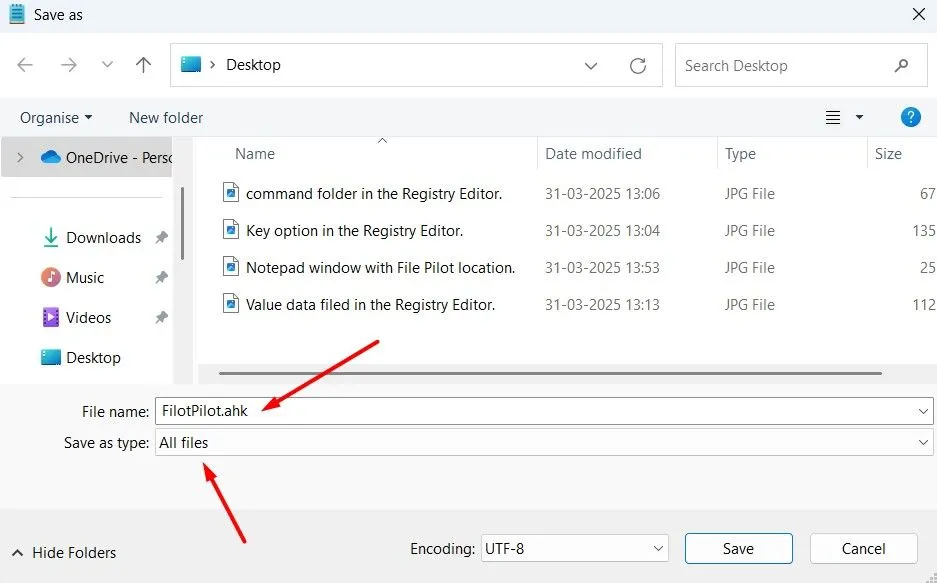 Tùy chọn lưu tệp script AutoHotkey (.ahk) cho phím tắt Win+E
Tùy chọn lưu tệp script AutoHotkey (.ahk) cho phím tắt Win+E
Bây giờ, hãy chạy tệp script này, và bạn sẽ có thể truy cập trình quản lý tệp của mình bằng cách nhấn Win+E. Để đảm bảo bạn không phải chạy script thủ công mỗi khi khởi động máy tính, hãy sao chép tệp script và dán nó vào vị trí sau:
%AppData%MicrosoftWindowsStart MenuProgramsStartupViệc tùy chỉnh Windows đôi khi yêu cầu điều chỉnh Registry theo cách này hay cách khác. Luôn đảm bảo thực hiện các biện pháp phòng ngừa thích hợp, như sao lưu dữ liệu và tạo điểm khôi phục, để đảm bảo không có sự cố đáng tiếc nào xảy ra trong quá trình bạn tối ưu hóa trải nghiệm sử dụng máy tính của mình.